Ik check meerdere locaties regelmatig op Windows-systemen die ik voer met inbegrip van de Windows Task Manager om een lijst van actieve processen, de autostart items, en ook de geplande taken van het systeem.
Ik doe dat voor een aantal redenen, waaronder de beveiliging om ervoor te zorgen niets gleed door en wordt uitgevoerd op het systeem dat ik als kwaadaardig, spyware of ongewenst op andere manieren, maar ook om debloat het systeem door het uitschakelen, het blokkeren of verwijderen van programma ‘ s starten met het systeem of op schema.
Hoewel het mogelijk is om open de Taakplanner met zoeken, het maakt niet u te voorzien van een schone interface om te gaan door de lijst van taken snel.
Een programma dat ik graag gebruiken voor de taak van Nirsoft is een uitstekende Taakplanner Bekijk die, zoals gewoonlijk, is draagbaar en zeer efficiënt.
De PowerShell van Windows biedt een snelle optie in Windows 8 en hoger. Het commando Get-ScheduledTask geeft alle of selecteer geplande taken van de lokale computer.
- Open een command prompt venster. U kunt dat doen met een tik op de Windows-toets, typen Powershell.exe, klik met de rechtermuisknop op het resultaat, kiezen voor “als administrator uitvoeren” en druk op enter. Merk op dat de get-scheduledtask opdracht niet vereist hoogte, terwijl alle opdrachten voor het beheer doen.
- Type Get-ScheduledTask
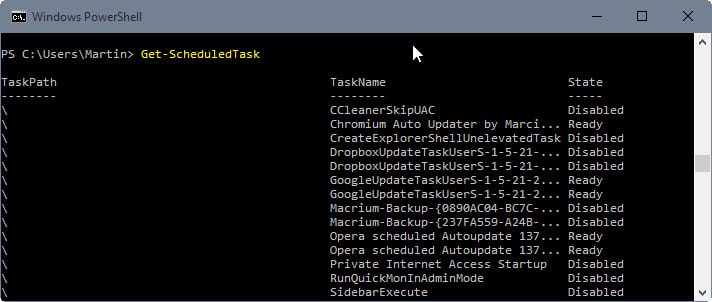
De fundamentele opdracht worden alle taken van de lokale computer gesorteerd op pad. Het bevat enkel de taak pad, taak naam en status van de taak, die kan worden volstaan.
De naam helpt bij de identificatie van de taak, terwijl de staat hoogtepunten of het is ingeschakeld of uitgeschakeld.
Wat maakt dit meer krachtige echter zijn de parameters die je kan toevoegen aan het commando voor het weergeven van extra informatie of filter taken.
Hier zijn een aantal commando voorbeelden die u wellicht nuttig zijn:
- Get-ScheduledTask -TaskName Google* geeft alle taken die beginnen met Google.
- Get-ScheduledTask -TaskPath geeft alle taken die zijn geplaatst in de TaskPath root.
Terwijl het is handig voor het weergeven van geplande taken deze manier kunt u ook het beheer van taken via de PowerShell. Houd er rekening mee dat je nodig hebt verhoogde rechten voor het uitvoeren van in-of uitschakelen taken op een systeem. Dit betekent dat u moet uitvoeren PowerShell vanaf een opdrachtprompt met verhoogde bevoegdheden.
De commando ‘ s Uitschakelen-ScheduledTask en Enable-Geplande-Taak zijn berekend. Zoals de namen al doen vermoeden, de eerste schakelt taken die u selecteert, terwijl het tweede stelt hen in staat.
Als u de opdrachten direct, moet u opgeven taak namen of paden expliciet. Er is een oplossing voor dat al die u kunt gebruiken voor het inschakelen of uitschakelen van meerdere taken tegelijk.
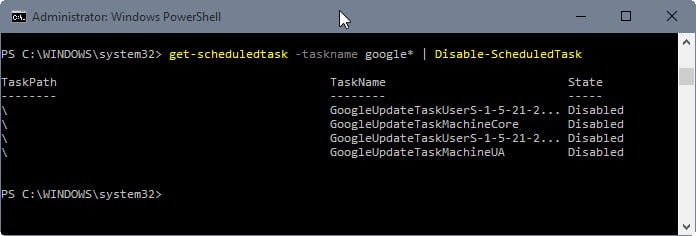
Commando ‘ s die u wellicht nuttig zijn:
- Uitschakelen-ScheduledTask -taskname “Adobe Flash Player Updater” schakelt de taak van Adobe Flash Player Updater.
- Enable-ScheduledTask -taskname “Adobe Flash Player Updater” kan de taak van Adobe Flash Player Updater.
- Get-ScheduledTask -taskname Google* | Uitschakelen-ScheduledTask schakelt alle taken die de get-opdracht geeft (te beginnen met Google),
Een andere taak gerelateerde commando ‘ s van belang zijn start-scheduledtask, stop-scheduledtask en registratie-scheduledtask.